如何使用B站APP剪辑视频?
1、进入桌面后,找到b站app并打开。

2、进入b站app后,点击左上角头像打开相应设置。
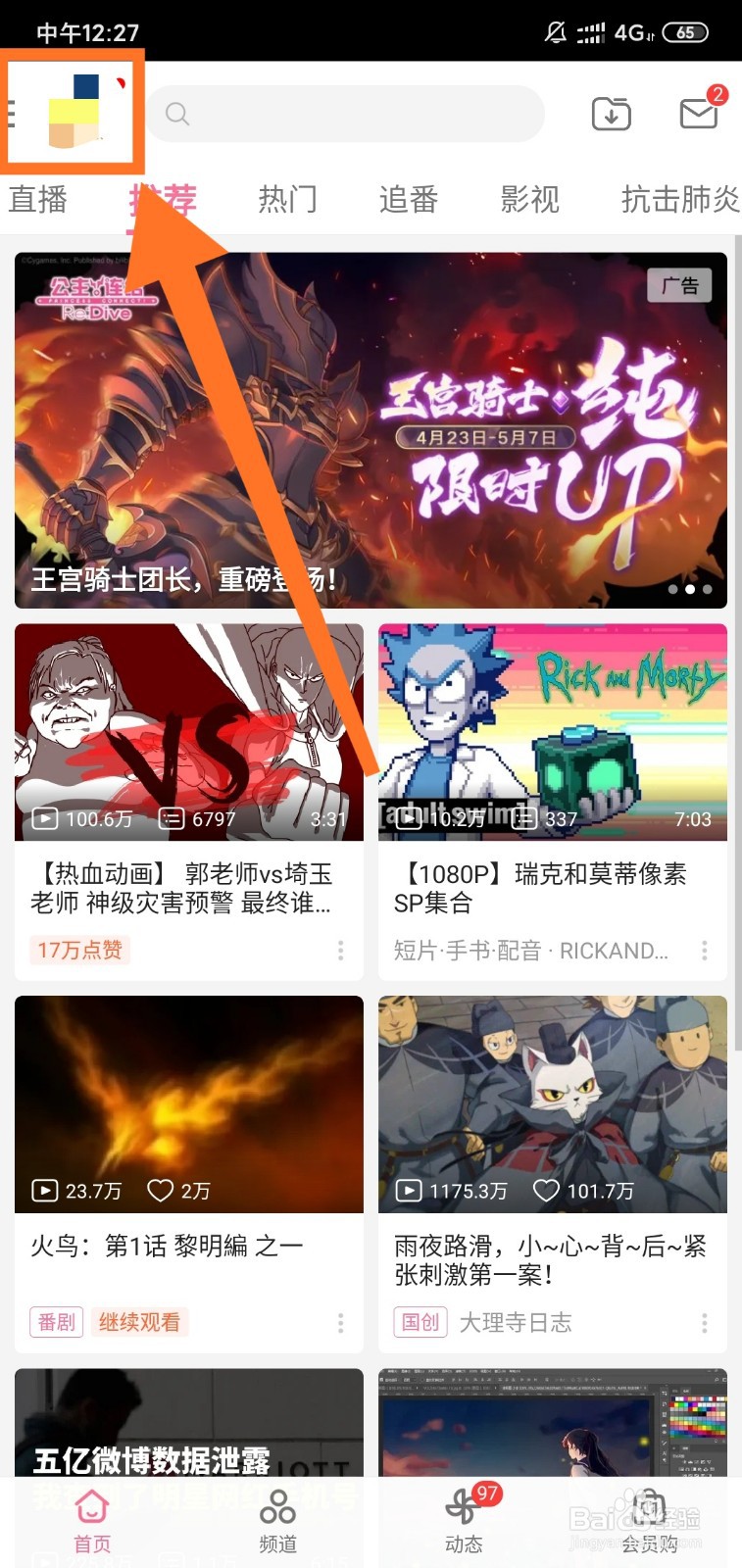
3、进入设置后,点击发布选项。
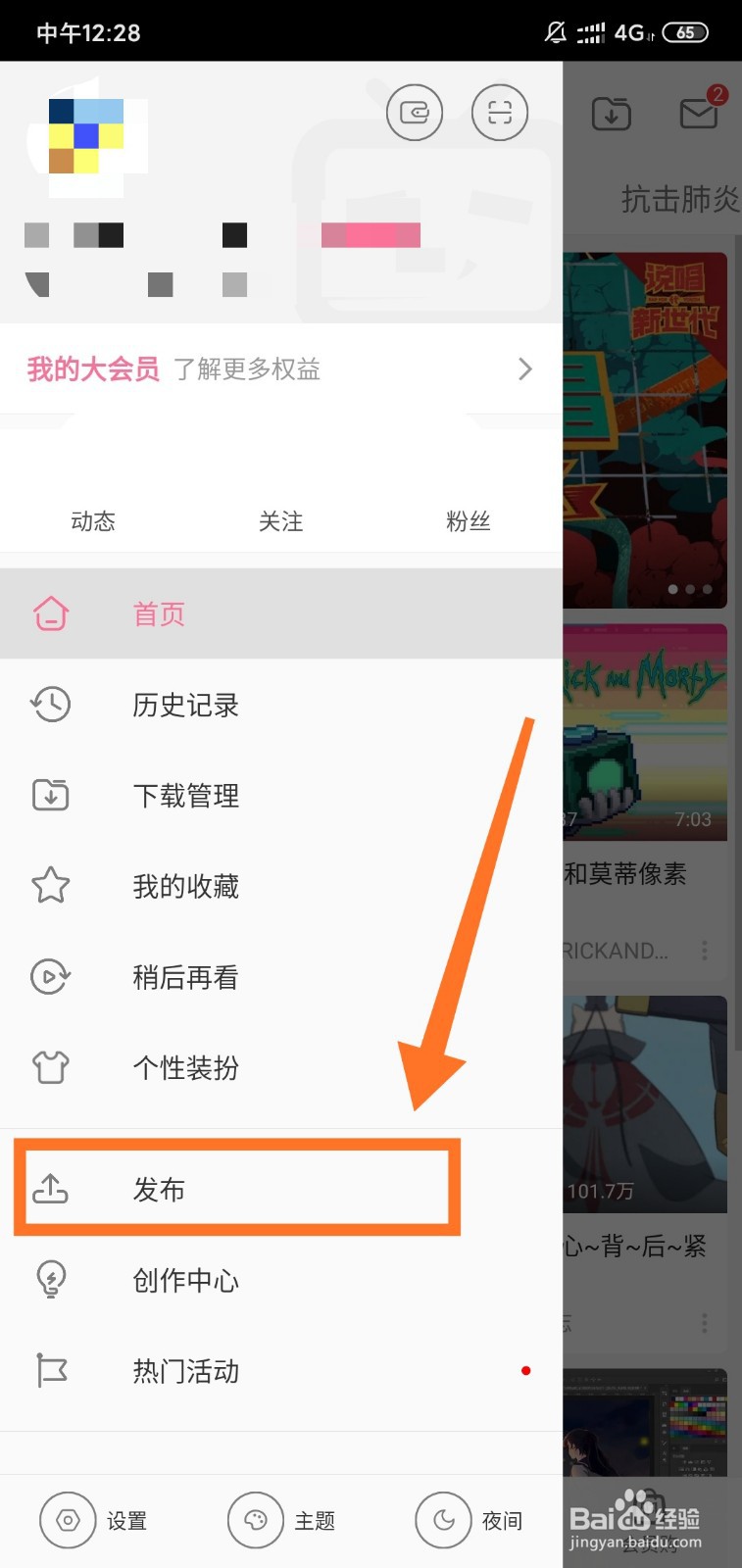
4、点击发布后,在出现的四个选项中选择上传。
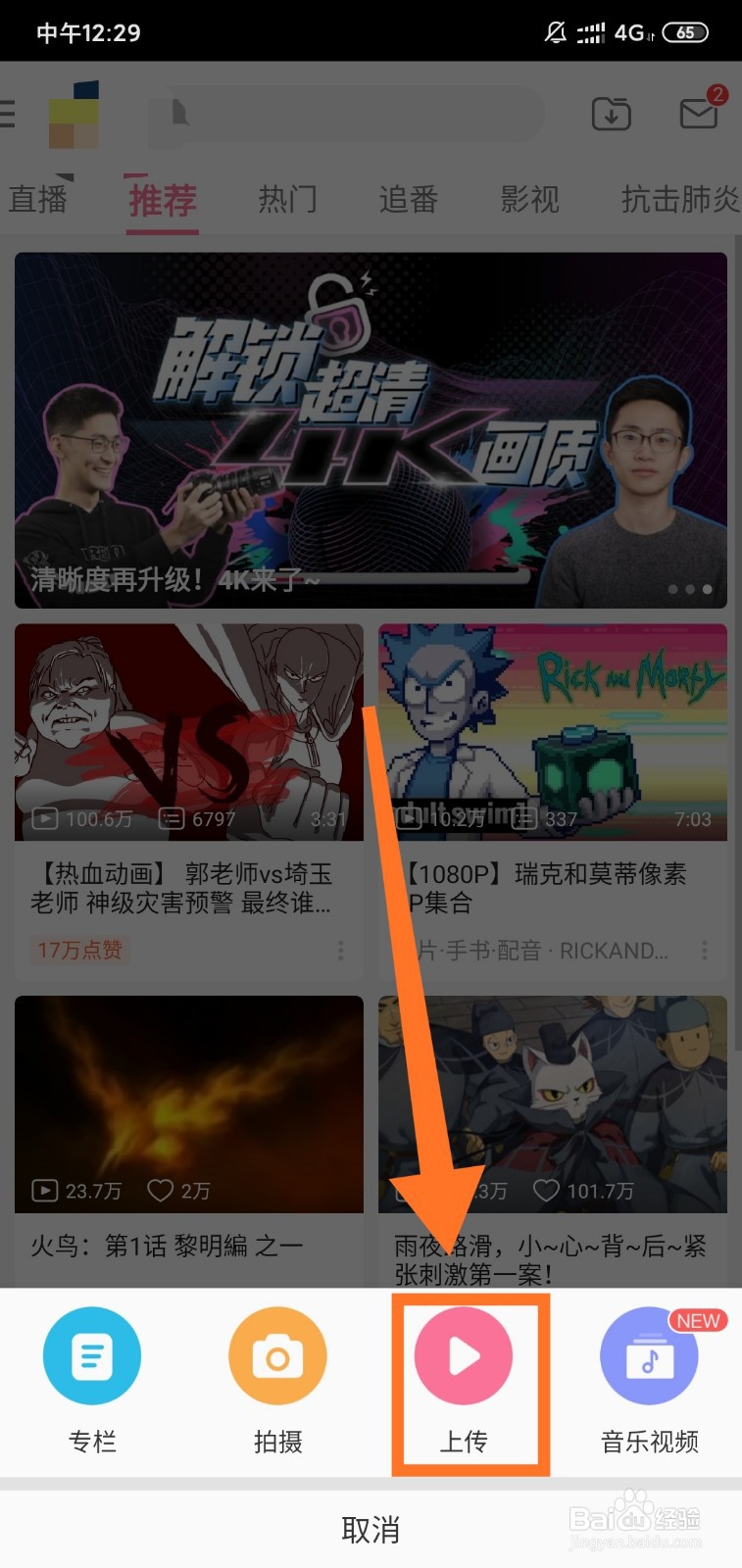
5、找到准备编辑的素材(视频,图片),并点击素材旁边的加号。
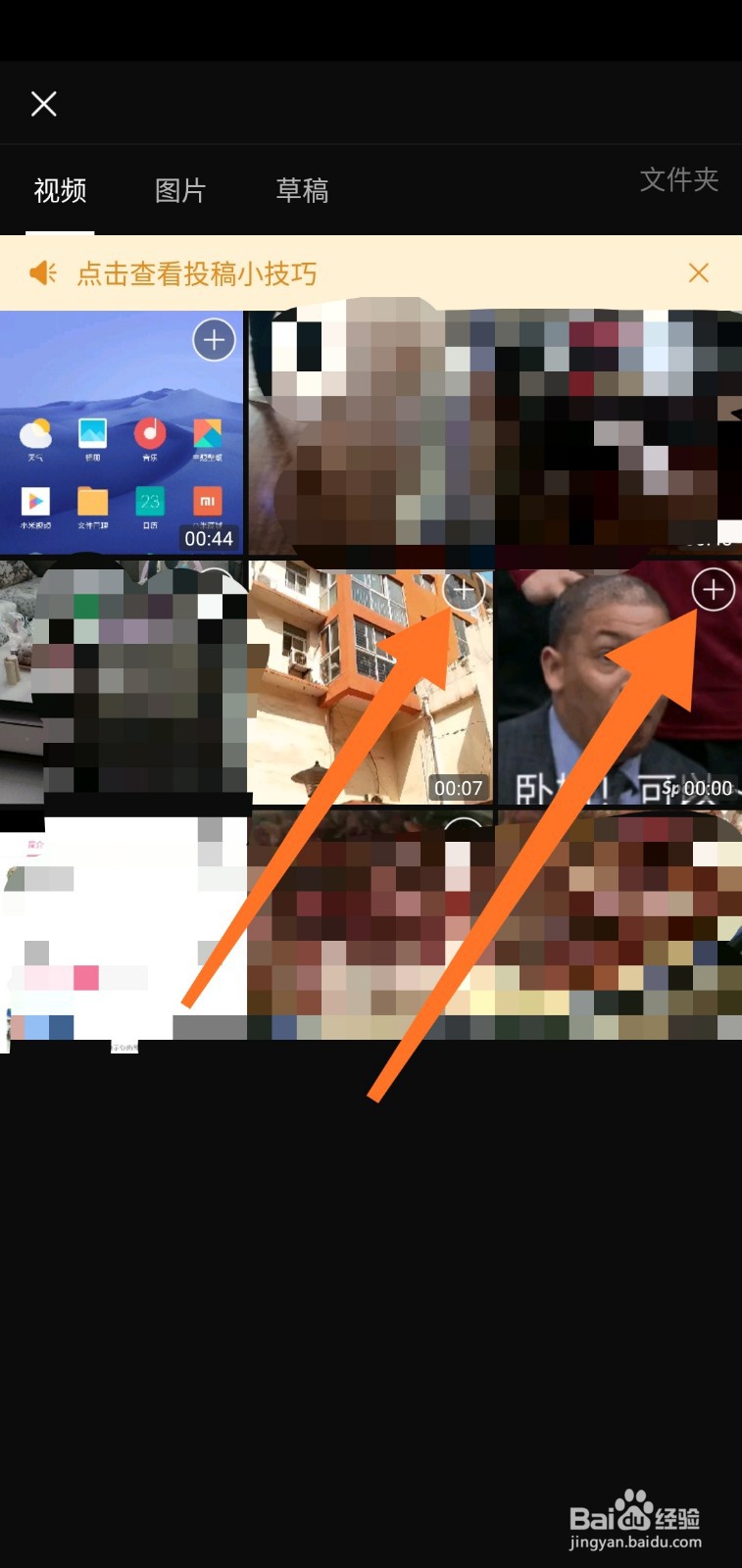
6、选中希望编辑的素材之后,点击下一步。
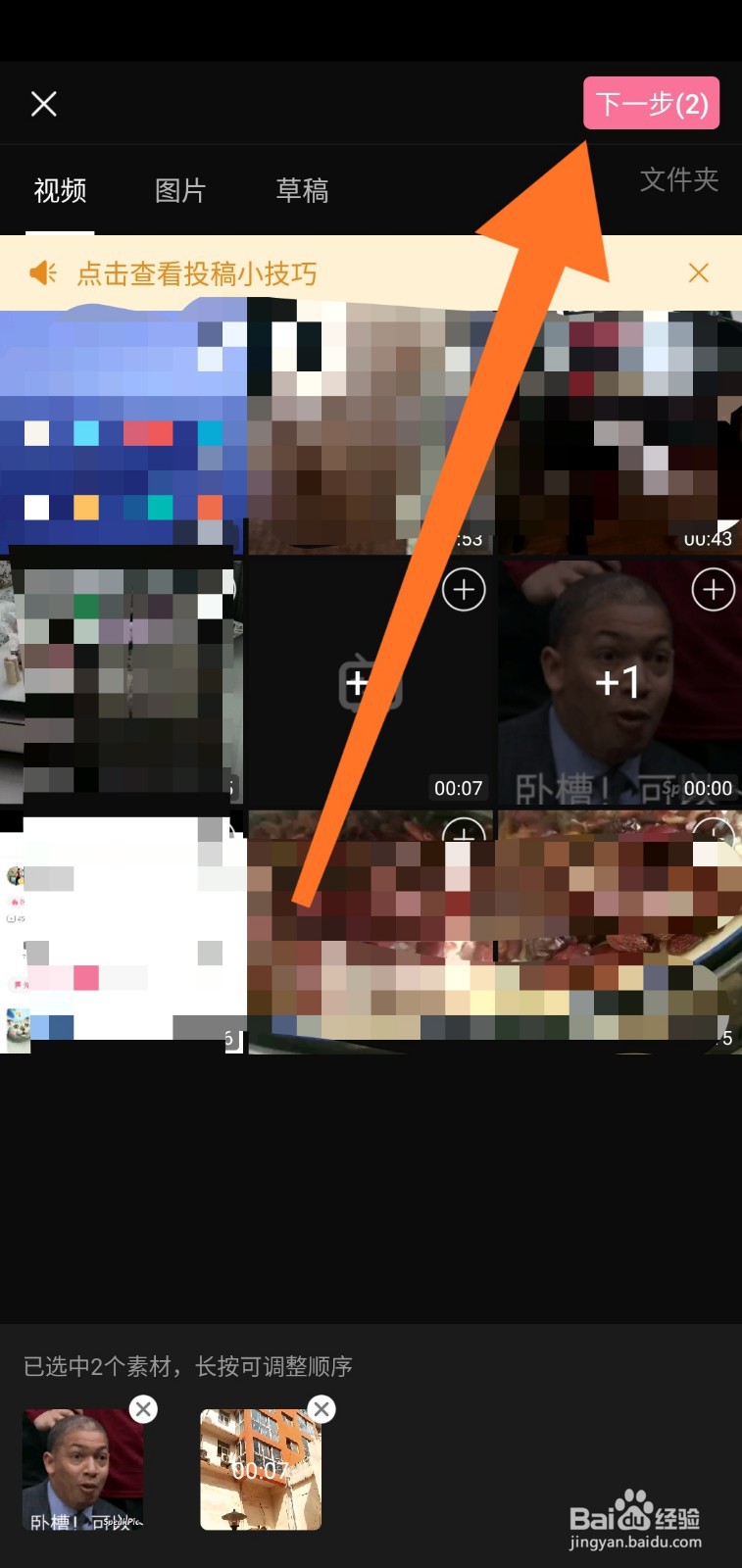
7、进入后,点击剪辑对素材粗剪处理。

8、点开剪辑选项后,可以进行排序、切割、变速、删除、旋转、变焦等操作。
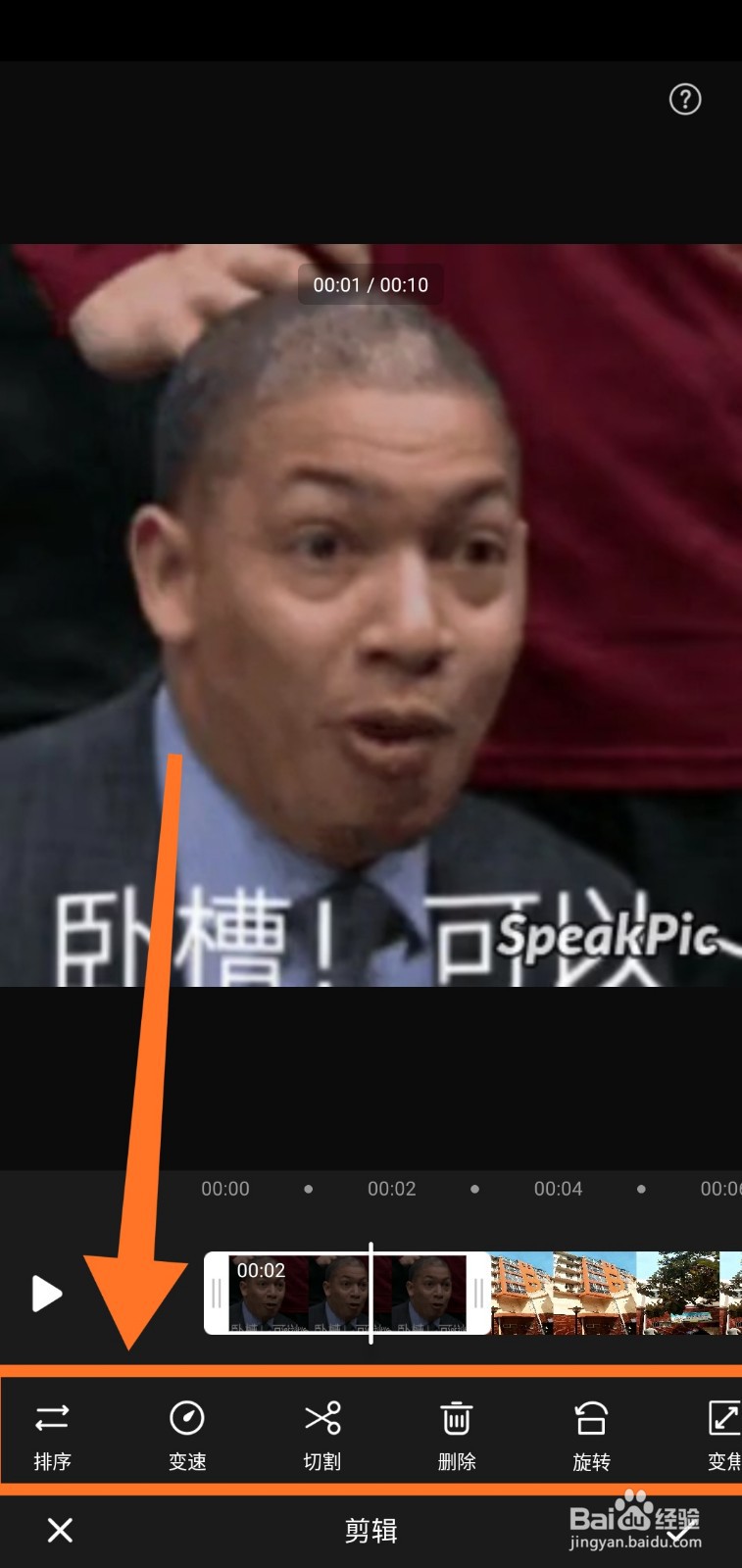
9、然后可以设置视频宽高比,点击右下角的小方框。

10、有多种比例以供选择,这里选择比例为竖屏9:16。

11、设置完比例后,可以进行音乐文字贴纸滤镜等添加与设置。

12、设置完对效果满意后,点击下一步进行生成。
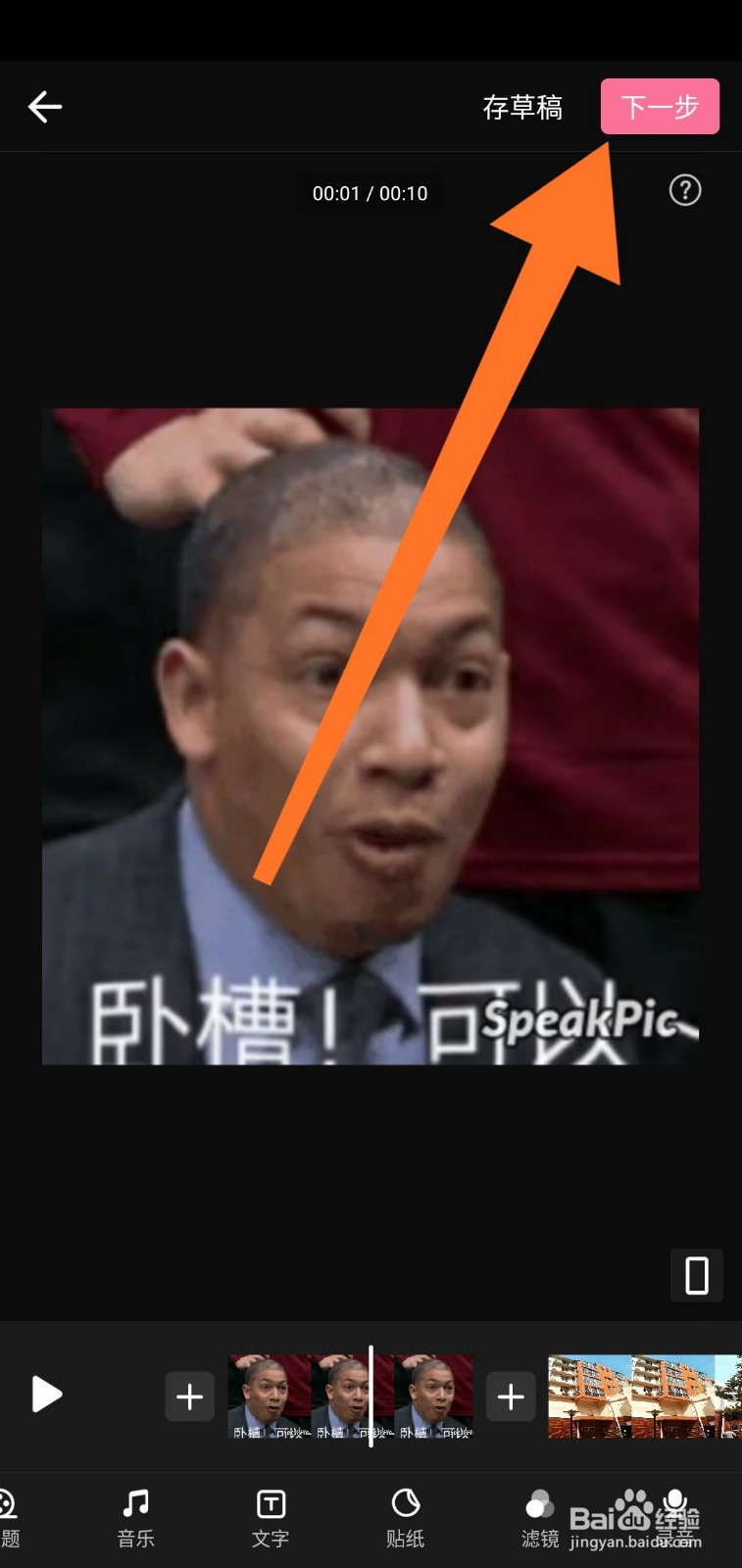
13、这时会开始生成视频,并将生成的视频自动保存至手机相册目录。

14、生成视频后,点击暂停来停止自动上传。
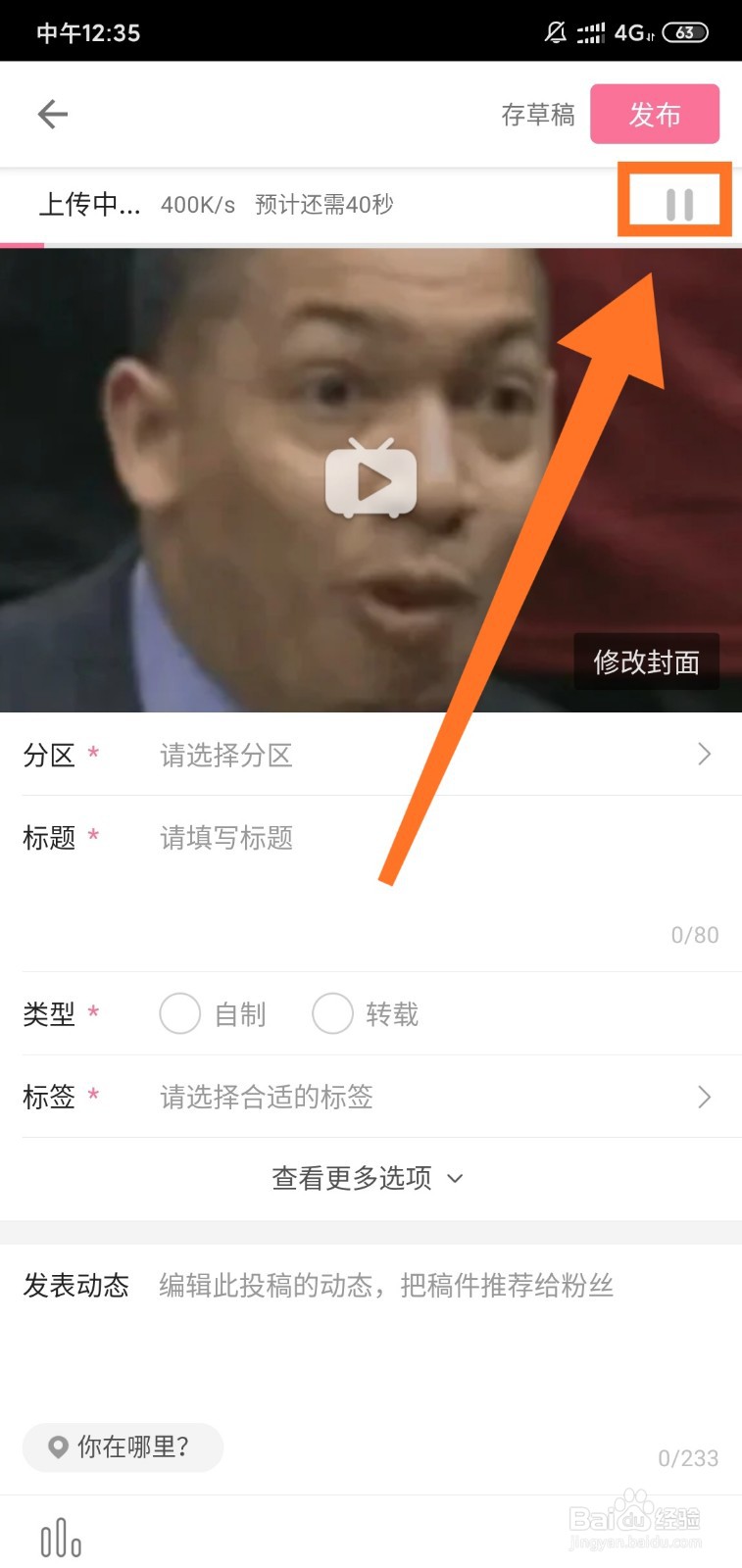
15、文件浏览器中,视频类按时间排序在第一个的就是生成的视频。

1、1.找到b站app并打开。
2.点击左上角头像打开相应设置。
3.点击发布选项。
4.在出现的四个选项中选择上传。
5.并点击素材旁边的加号。
6.选好素材后点击下一步。
7.点击剪辑对素材粗剪处理。
8.然后进行排序、切割、变速、删除、旋转、变焦等操作。
9.点击右下角的小方框。
10.这里选择比例为竖屏9:16。
11.可以进行音乐文字贴纸滤镜等添加与设置。
12.点击下一步进行生成。
13.将生成的视频自动保存至手机相册目录。
14.点击暂停来停止自动上传。
15.按时间排序在第一个的就是生成的视频。
声明:本网站引用、摘录或转载内容仅供网站访问者交流或参考,不代表本站立场,如存在版权或非法内容,请联系站长删除,联系邮箱:site.kefu@qq.com。
阅读量:160
阅读量:26
阅读量:181
阅读量:188
阅读量:125